كانت صور جوجل واحدة من أفضل حلول تخزين الصور حتى وقت قريب حيث توقفت Google عن تقديم مساحة تخزين مجانية وغير محدودة للمستخدمين.
وقبل هذا التغيير ، سمحت جوجل للمستخدمين بتحميل عدد غير محدود من الصور إلى Google Photos طالما كانت أقل من حد معين في عدد الميجا بكسل.
لم تكن هذه مشكلة بالنسبة لمعظم المستخدمين وقد استخدم الكثيرون الخدمة كخدمة نسخ احتياطي لصورهم ، ولكن الآن بعد تعيين وإزالة التخزين الغير محدود ، سوف يحتاج المستخدمون الآن إلى التفكير مرتين قبل تخزين وتحميل جميع صورهم في صور جوجل.
إذا كنت تقترب بالفعل من الحد الذي منحته لك Google ، فلا تقلق لأننا سوف نتعرف على بعض الطرق التي قد تمكنك من تحرير وافراغ بل وتوفير بعض السعة والمساحة التخزينية في حسابك على صور جوجل.
من خلال السطور القادمة سوف تتعرف على كيفية توفير مساحة تخزين في صور جوجل فقط تابع معنا.
محتويات المقال
قم بتحويل صورك إلى صور عالية الجودة
بالنسبة للمصورين المحترفين ، قد يكون الحصول على الصور بدقة أعلى أمرًا مهمًا لأنه يتيح لك الاحتفاظ بالتفاصيل حتى عندما تضطر إلى القص ، ولكن هذه الصور عالية الدقة هي أيضًا وغالبا ما تأكل مساحة التخزين لديك. سوف يساعد تحويلها إلى صور عالية الجودة من Google على تقليل بعض هذه الاحجام.
- اذهب إلى صور جوجل.
- اضغط على أيقونة الإعدادات.
- انقر فوق استرداد التخزين أو Recover storage.
- انقر فوق ضغط أو Compress.
ما يحدث هنا هو أن جوجل سوف تلتقط الصور ومقاطع الفيديو التي تم تحميلها بجودة “أصلية أو original” وتضغطها على “جودة عالية أو high quality“. لا شك في أن هذا سوف يوفر قدرًا كبيرًا من مساحة التخزين ، ولكنه يعني أيضًا أنك ستفقد الصور الأصلية ، لذلك هذا شيء يجب التنبيه عليه ومراعاته.
تعطيل النسخ الاحتياطي للصور لتطبيق واتساب
إذا كنت شخصًا يستخدم تطبيق واتساب باعتباره برنامج المراسلة الرئيسي ، فأنت تعلم أنه بمرور الوقت يمكن أن يؤدي إرسال الصور ومقاطع الفيديو إلى التهام بسرعة في سعة وحدة التخزين على هاتفك ، وأكثر من ذلك عندما تختار نسخ واتس اب احتياطيًا إلى السحابة. والخبر السار هو أنه إذا كنت تستخدم نظام أندرويد ، فيمكنك بالفعل اختيار تعطيل النسخ الاحتياطي لصور WhatsApp ومقاطع الفيديو على صور جوجل.
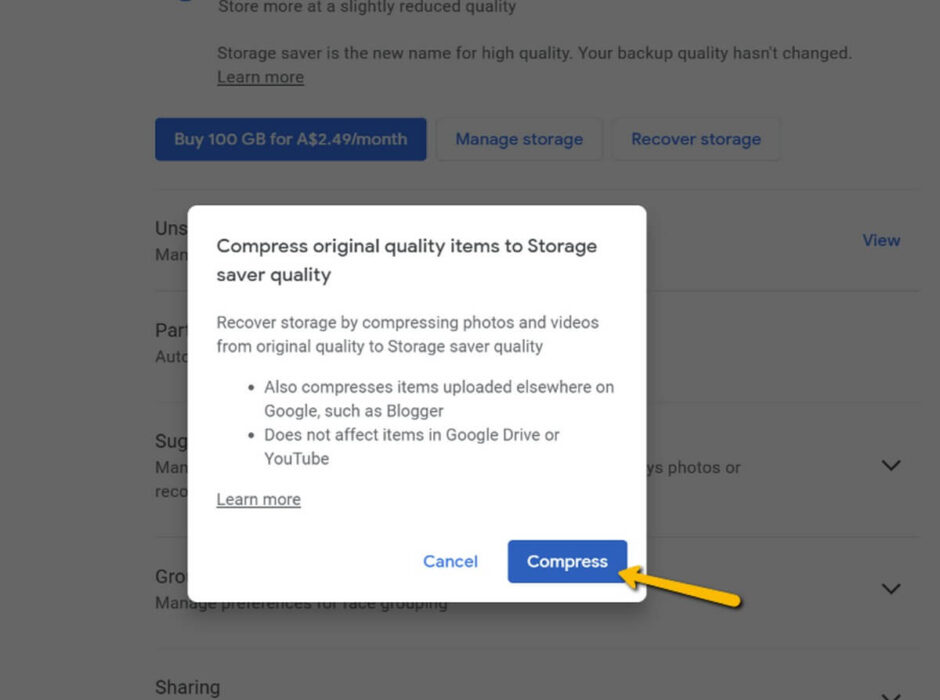
- قم بتشغيل تطبيق صور جوجل على هاتفك.
- اضغط على صورة ملف التعريف الخاص بك في الزاوية اليمنى العليا وحدد إعدادات الصورة.
- انتقل إلى النسخ الاحتياطي والمزامنة> نسخ مجلدات الجهاز احتياطيًا.
- قم بتعطيل الصور التي لا تريد نسخها احتياطيًا إلى صور Google.
لاحظ أنه من خلال عدم مزامنة الصور ومقاطع الفيديو الخاصة بك على WhatsApp مع صور Google ، في حالة مسح هاتفك أو فقده / سرقته ، سوف تتمكن فقط من استعادة رسائلك.
حذف ملفات الفيديو غير المدعومة
قد تكون إحدى احتمالات عدم توفر مساحة تخزين صور جوجل لديك بالقدر الذي تريده بسبب مقاطع الفيديو غير المدعومة. هذه هي مقاطع الفيديو التالفة أو التي تستخدم تنسيقًا وصيغاً لم يتعرف عليها Google. نظرًا لأن مقاطع الفيديو هذه لا يمكن تشغيلها في صور Google ، يمكنك التفكير في حذفها لتوفير مساحة.

- اذهب إلى صور جوجل.
- اضغط على أيقونة الإعدادات.
- انقر فوق استرداد التخزين أو Recover storage.
- ضمن مقاطع الفيديو غير المدعومة أو Unsupported videos ، انقر فوق عرض أو View.
- احذف مقاطع الفيديو التي لا تريدها أو التي لا تحتاجها بعد الآن.
تنظيف لقطات الشاشة الخاصة بك
لا تشغل لقطات الشاشة هذه المساحة الكبيرة من تلقاء نفسها ، ولكن على مر السنين ومع وجود مئات إن لم يكن الآلاف من لقطات الشاشة التي تم تجميعها ، قد ينتهي الأمر بتناول الكثير من مساحة تخزين صور جوجل الخاصة بك.
والخبر السار هو أن صور جوجل في الواقع ذكية للغاية بما يكفي للتعرف على لقطات الشاشة ، واليك كيفية حذفها:
- اذهب إلى صور جوجل.
- في شريط البحث في الجزء العلوي ، اكتب “لقطات الشاشة أو screenshots” واضغط على زر Enter.
- يجب أن تشاهد الآن جميع الصور التي يعتقد تطبيق صور جوجل أنها لقطات شاشة.
- حدد العناصر التي لا تريدها وقم بحذفها.
الآن ، كما قلنا ، تقوم Google Photos بالفعل بعمل جيد في التعرف على لقطات الشاشة ، ولكن قد يكون خاطئًا في بعض الأحيان ، لذا تأكد من أن الصور التي حددتها هي الصور الفعلية التي تريد حذفها قبل أن تقوم بحذفها.
أفرغ سلة المهملات
تمامًا كما هو الحال في نظام التشغيل ويندوز ، يمكن للملفات الموجودة في سلة صور جوجل الاعتماد على مساحة التخزين. صور Google قادرة على تخزين ما يصل إلى 1.5 جيجابايت من الصور ومقاطع الفيديو في الحاوية وسوف تحتفظ بها لمدة تصل إلى 60 يومًا. هذا يعني أنه يكاد يكون ضمانًا لإفراغ نفسه وإخلاء مساحة التخزين بين الحين والآخر.
ومع ذلك ، إذا كنت لا تريد الانتظار كل هذا الوقت ، فيمكنك تفريغه يدويًا وتحرير بعض المساحة على الفور.
قد يهمك أيضا التعرف على:
- 18 شيئًا ربما لم تكن تعرفها عن تطبيق صور جوجل
- تعرف على كيفية البحث بالصور بدل النص
- كيف يمكنك عكس البحث عن الصور على الهاتف وسطح المكتب عبر جوجل
نأمل أن تجد هذه المقالة مفيدة لك في معرفة كيفية توفير مساحة تخزين في صور جوجل. شاركنا رأيك في التعليقات.









